Excel Power View 饼图可视化
Power View 中的饼图可以简单也可以复杂。你将在本章中了解这两种类型的 Power View 可视化以及数据探索和饼图可视化。
如你所知,你需要从表格开始,然后将其转换为饼图可视化。
-
选择字段 - 国家和奖牌数。默认情况下,将显示表格。
-
向 Power View 添加两个具有相同字段的表。
-
调整可视化的大小以显示如下。
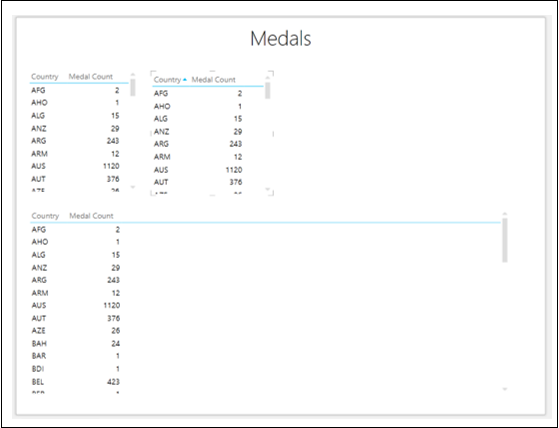
- 单击 Power View 右上角的表格。
- 点击 DESIGN 功能区上的选项卡。
- 单击切换可视化组中的柱形图。
- 单击堆积列。表格将转换为柱形图。
- 调整柱形图的大小以显示更多国家值。
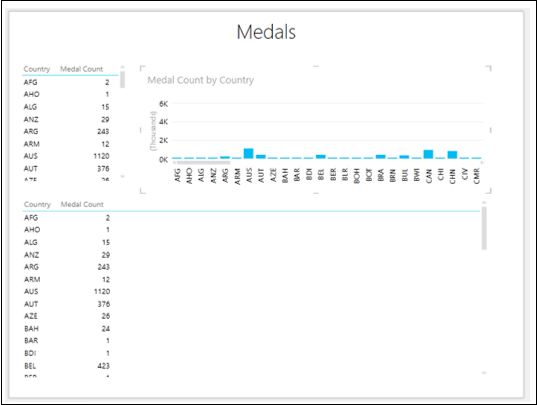
切换到饼图可视化
将 Power View 下方的表格转换为饼图如下:
-
单击表。
-
点击 DESIGN tab.
-
Click 其他View 在切换可视化组中。
-
Select Pie 从下拉列表中。
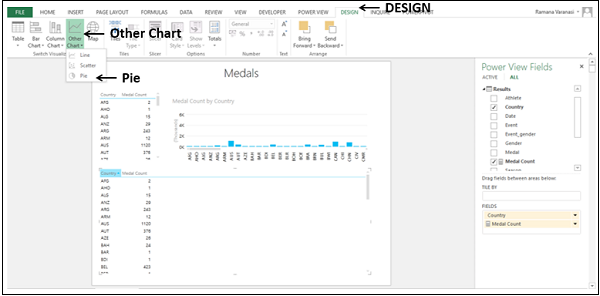
表格可视化将转换为饼图可视化。View 顶部出现警告消息 - “Çountry”值过多。不显示所有数据。过滤数据或选择其他字段。
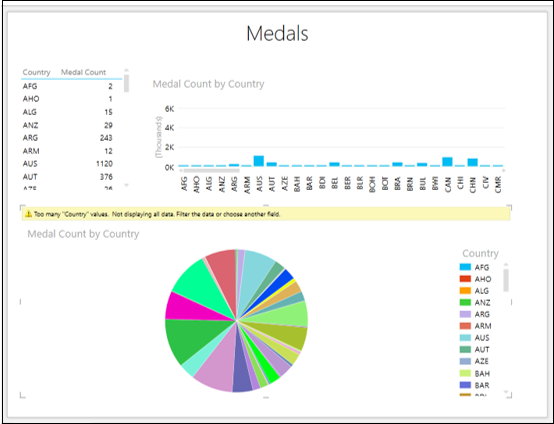
你可以看到饼图中的切片太多,因为 Country 值很多。请注意,饼图仅在类别数为 8 或更少时才能正常工作。
你可以通过过滤值来减少类别的数量,如下所示:
在 Power View 中的所有可视化中将筛选条件设置为 Medal Count 大于或等于 1300。
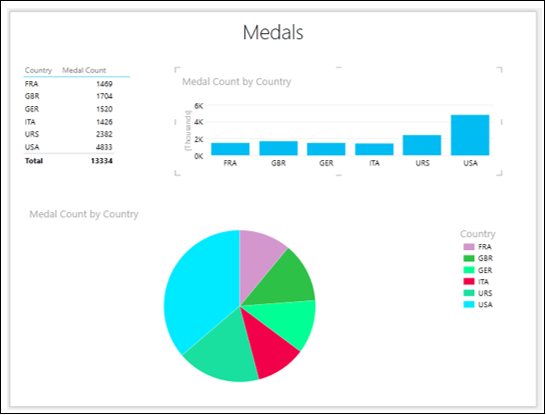
你有一个简单的饼图可视化,其中奖牌计数值按饼图大小显示,国家值按颜色显示,如图例所示。
使用简单的饼图可视化探索数据
你可以使用简单饼图交互式地探索数据,如下所示:
-
单击饼切片。该切片将突出显示,其他切片将处于非活动状态。柱形图中的相应列也将突出显示。在表中,仅显示与突出显示的饼图对应的值。
-
将光标放在突出显示的饼切片上。将显示与该 Pie 切片对应的数据值。

复杂的饼图可视化
你可以使你的饼图可视化复杂化,以添加更强大的数据探索功能。你有两种类型的复杂饼图可视化:
- 双击饼图切片时向下钻取的饼图。
- 饼图显示较大饼图切片中的子切片。
使用复杂的饼图可视化探索数据
使用向下钻取的饼图探索数据
-
单击饼图。
-
将字段 Gender 拖到 COLOR 区域,到 Power View 字段窗格中的 Country 字段下方。这意味着你有两个类别。
-
在表中,将 Gender 添加到 FIELDS。
-
在柱形图中,将 Gender 添加到 LEGEND 区域。
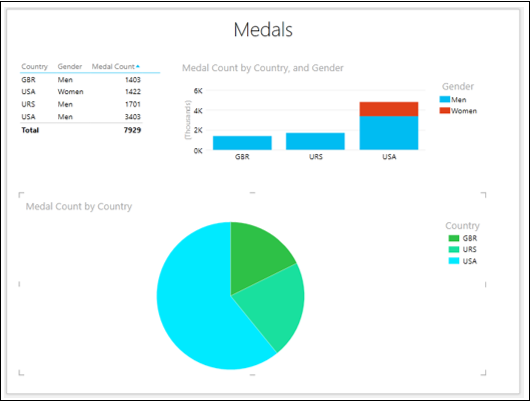
在饼图中,每个类别都有一个带有一种颜色的切片 - 国家/地区。
双击美国切片。 Power View 中的饼图将更改为按性别(即第二个类别)显示所选第一类(美国)的值。饼图的颜色现在显示第二个字段的百分比,即性别,对应于国家 - 美国。换句话说,饼图被向下钻取。
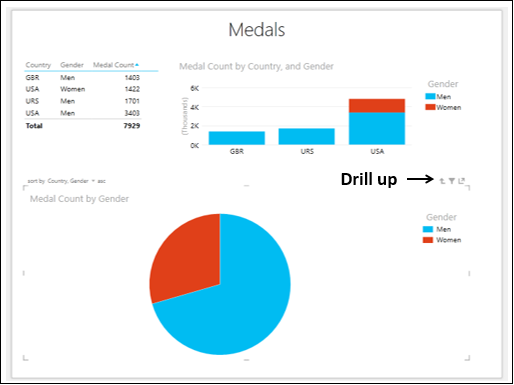
一个小箭头 - 向上钻取出现在饼图的右上角。
单击饼切片。该饼片将突出显示,而另一个将变为非活动状态。
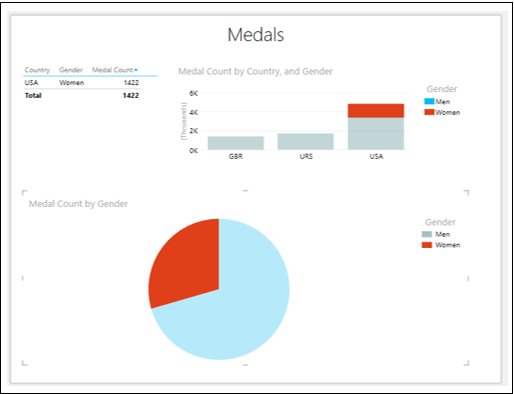
该表被过滤,仅显示与突出显示的饼图对应的值。在柱形图中,与突出显示的饼图对应的部分列被突出显示,其余部分变为非活动状态。
- 单击向上钻取箭头。饼图返回到之前的状态。
- 点击馅饼切片 - 美国
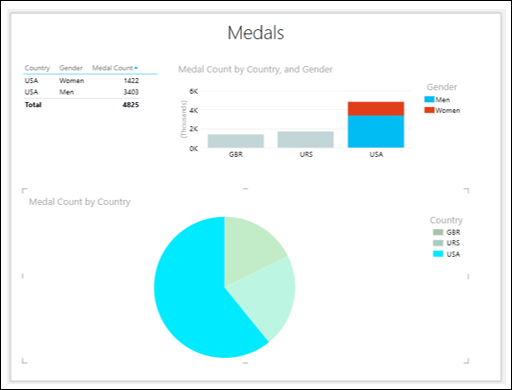
饼图切片高亮显示。该表被过滤以仅显示这些值。在柱形图中,与 Pie 切片对应的 Column 被突出显示。
使用显示子切片的饼图探索数据
要使用显示子切片的饼图探索数据,请执行以下操作:
-
单击饼图。
-
将字段性别从颜色区域拖到 Power View 字段窗格中的切片区域。

在饼图中,国家值 - 美国有两个相同颜色的饼片。单击其中一个饼片。

你将在 Power View 中观察到以下变化:
-
在饼图中,选定的饼切片高亮显示,其他切片变灰。
-
在柱形图中,国家值 USA 的列突出显示选定饼图切片的奖牌数。
-
该表仅显示与选定饼图切片对应的值。
单击 Country 值 USA 的另一个 Pie 切片。你将观察到此选定饼图切片的上述变化。

